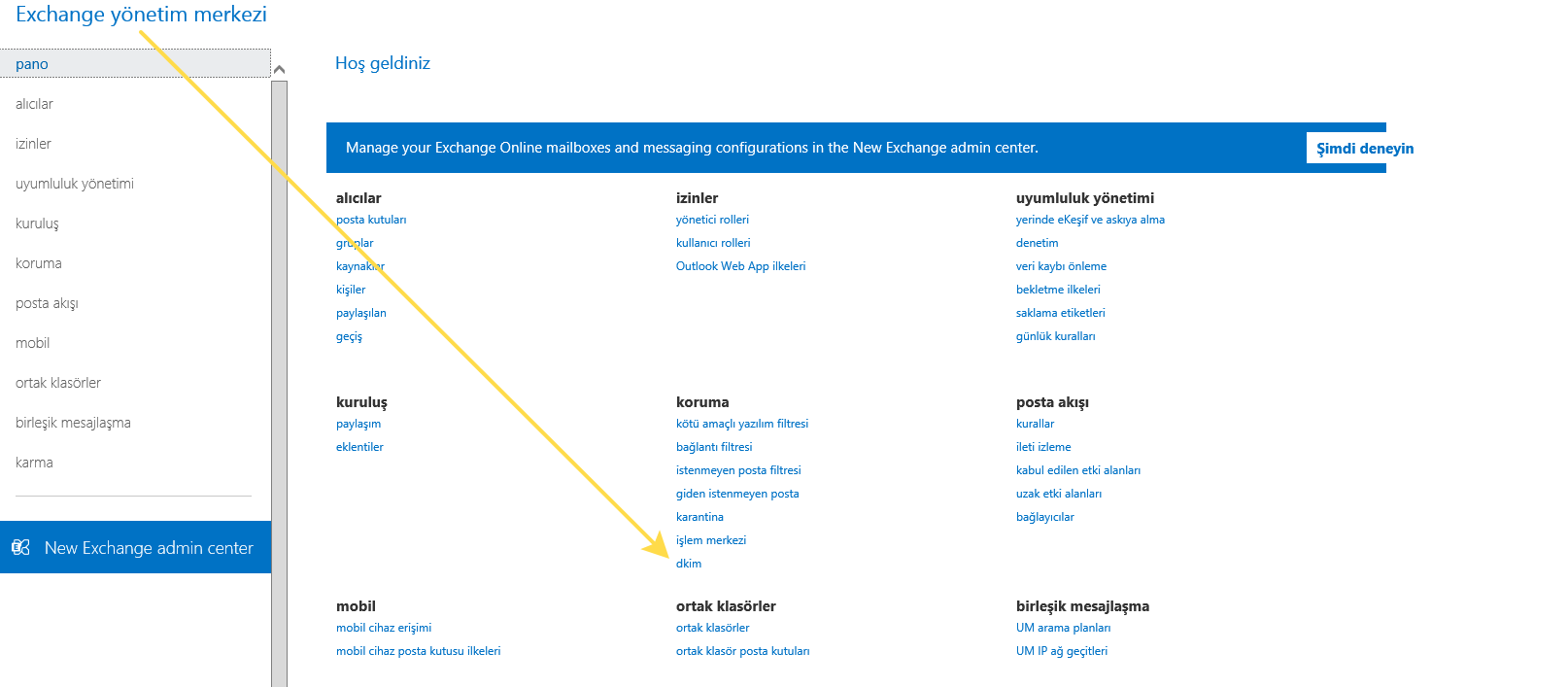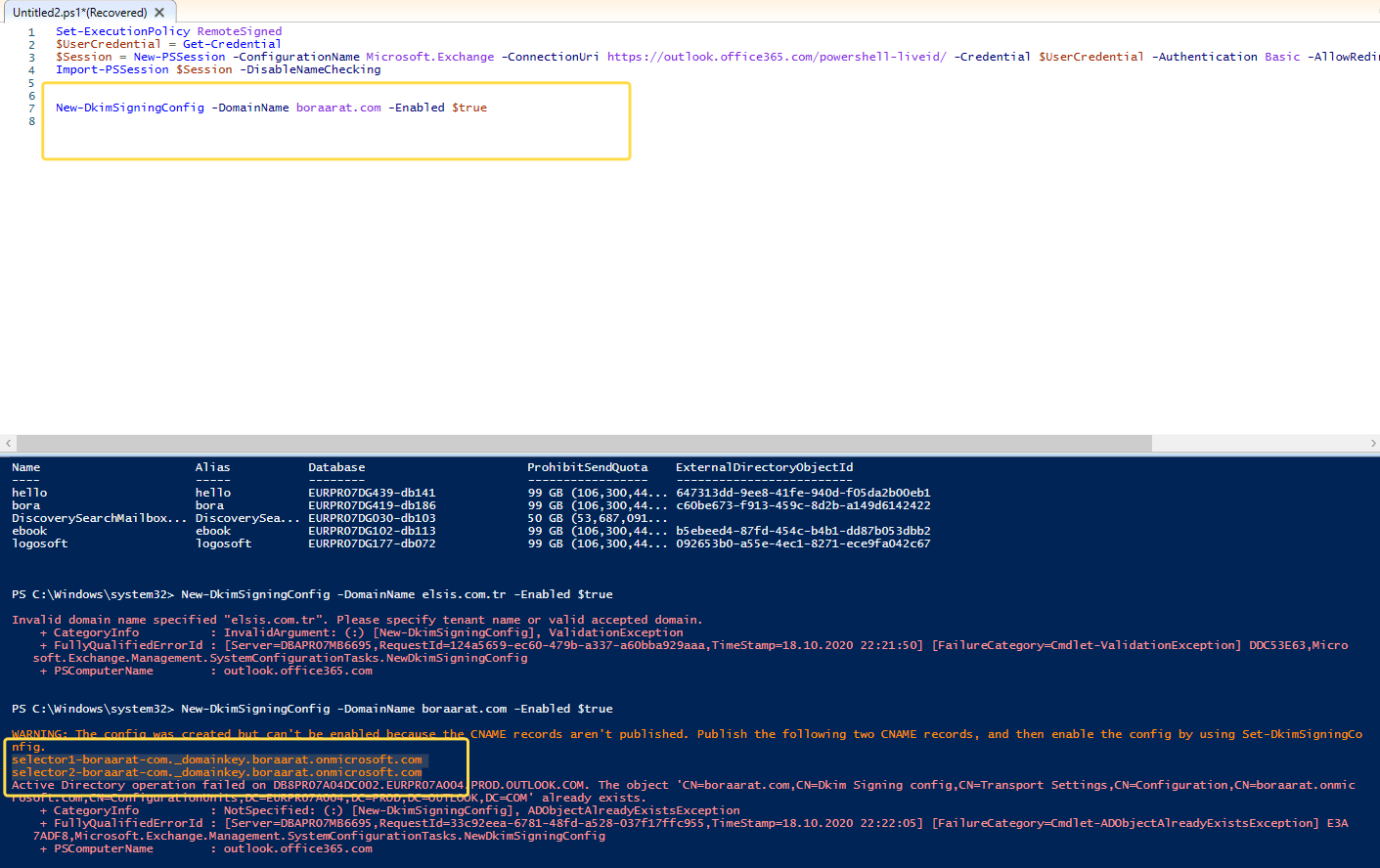Herkese merhaba, bu yazımda genelde eklenirken karışıklığa neden olan ve bir çok makalede tam olarak ekleme detayından bahsedilmeyen Office 365 DKIM kayıt işlemini anlatacağım.
DKIM (DomainKeys Identified Mail), genellikle mail güvenliği açısından kullanılan, gönderenleri ve alıcıları sahte ve kimlik avı amaçlı e-postalara karşı korumaya yardımcı olan bir mail doğrulama kaydıdır. Karşı kullanıcıların mailleri gerçekten size ait olan domain ve mail üzerinden geldiğini ve gönderildikten sonra değiştirilmediğini anlayabilmeleri için etki alanlarınıza DKIM kaydını eklememiz gerekmektedir. aselsan gibi birçok askeri ve devlet kurumu DKIM doğrulamalı mail üzerinden gönderimleri kabul etmekte ve DKIM kaydı olmayan mailleri engellemektedir.
Öncelikle bu kaydı ekleyebilmek için Office 365 ya da exchange tarafında admin user olmanız gerekiyor. portal.office.com üzerinden admin account ile login olduktan sonra, Exchange yönetim paneli üzerinden Dkim doğrulama bölümüne erişebilirsiniz.
İlgili menüye eriştikten sonra hem onmicrosoft.com’lu domaininiz hem de şirket domaininiz için bu kaydı aktif etmeniz gerekiyor. Genellikle bu kaydı portal üzerinden aktif edebilirsiniz fakat size bu aşamada hangi kayıtların girileceğini göstermeyecektir. Bu nedenle ya powershell üzerinden işlem yaparak kaytıtları edinmelisiniz. Ya da aşağıda vereceğim kayıtlara göre domain adınızı değiştirip CNAME olarak eklemelisiniz.
Yukarda gördüğünüz gibi, Powershell ISE ile Office 365 hesabınıza login olduğunuzda aşağıda paylaştığım komut ile DKIM kaydını enable edebilir ve eklenmesi gereken kayıtları burada görebilirsiniz. Aşağıda komut olarak da paylaşıyorum.
2. komutta domain adınızı özelleştirmeyi unutmayın ve komutu çalıştırıp aldığımız kayıtları DNS sağlayıcınız üzerinden CNAME olarak ekleyin.
Önemli: Cname kaydı eklerken ilk kaydı selector1._domainkey olarak girmelisiniz. Bu kaydı girdiğinizde kayıt otomatik olarak sonuna domaininizi ekleyecektir ve selector2._domainkey.boraarat.com. olarak gözükecektir. En sık yapılan hata ise kaydı direkt selector2._domainkey.domainadi. olarak eklemektir. Aşağıda girilmesi gereken isim ve kayıt örneğini renklendiriyorum. İsterseniz – işareti ile domain adınızı ve onmicrosoft.com’lu domaininizi değiştirerek kaydı manual olarak ekleyebilirsiniz.selector1._domainkey karşılığına selector1-boraarat-com._domainkey.boraarat.onmicrosoft.com
selector2._domainkey karşılığına selector2-boraarat-com._domainkey.boraarat.onmicrosoft.com
En çok karışıklığa neden olan konu olduğu için tekrar üzerinden geçmekte fayda olacaktır. selector1._domainkey olarak eklediğiniz kayıt, eklendikten sonra sonuna domain adınızı otomatik olarak getirecektir. ilk kaydı eklerken selector1._domainkey.boraarat.com. olarak değil selector1._domainkey olarak eklemelisiniz.
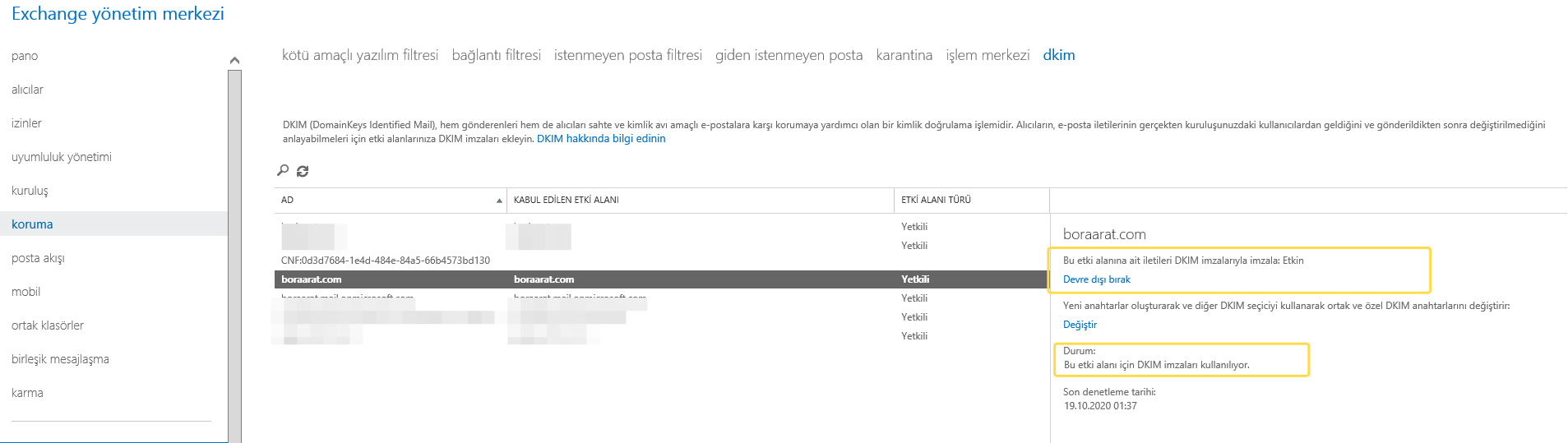 Domain DNS yönetim panelinizden 2 kaydı da ekledikten yaklaşık 10dk sonra Exchange admin center üzerinden DKIM kaydını aktif et diyerek yukardaki örnekte olduğu gibi, DKIM imzalı mailinizi kullanabilirsiniz.
Domain DNS yönetim panelinizden 2 kaydı da ekledikten yaklaşık 10dk sonra Exchange admin center üzerinden DKIM kaydını aktif et diyerek yukardaki örnekte olduğu gibi, DKIM imzalı mailinizi kullanabilirsiniz.
Başka bir makalede görüşmek dileğiyle, kendinize çok iyi bakın.